
Агуулгын хүснэгт:
- Зохиолч John Day [email protected].
- Public 2024-01-30 11:04.
- Хамгийн сүүлд өөрчлөгдсөн 2025-01-23 15:00.

Энэ төсөлд би USB портоор тэжээгддэг ширээний LED чийдэн хийх гэж байна.
Энд бүрэлдэхүүн хэсгүүдийн жагсаалт байна:
- LED LED диод (ажиллах хүчдэл 2.1 - 3.2 В)
- 100 Ом эсэргүүцэл
- USB-A залгуур (Энэ нь гагнах боломжтой хувилбар юм)
- Утас (би 28 AWG утас ашигласан)
- Хар тугалгагүй гагнуур
- Халуун цавуу
- Дулаан багасгах хоолой (би диаметр нь 1.5 мм хоолой ашигладаг)
- 3D загварууд (Та үүнийг өөрөө хэвлэх боломжтой.)
Хэрэгсэл:
- Гагнуурын төмөр
- Гагнуурын зуурмаг (шаардлагатай бол)
- Хавчаар
- Утас хуулагч
- Халуун цавуу буу
- Халуун агаарын буу
Алхам 1: 3D загварыг хэвлэх

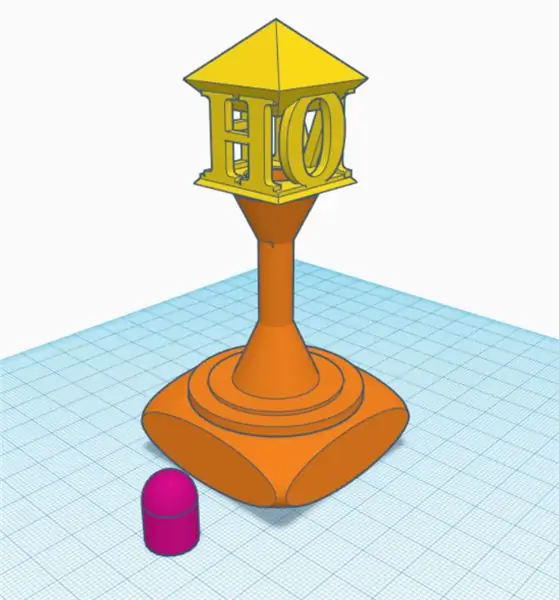
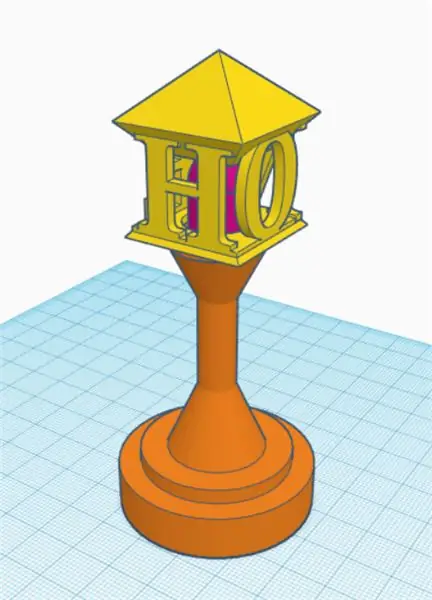
Би хоёр загвар бэлдсэн. Нэг загвар нь эргүүлэх суурьтай бөгөөд энэ нь утсыг нуух зайг бий болгодог. Нөгөөх нь эргэлтийн суурьгүй бөгөөд зөвхөн гурван хэсэгтэй. Та тэдгээрийн аль нэгийг сонгож болно.
Энд 3D загварууд байна:
1. Эргэлтийн суурьгүй загвар
2. Эргэдэг суурьтай загвар
Алхам 2: Цахилгаан хэлхээг хий
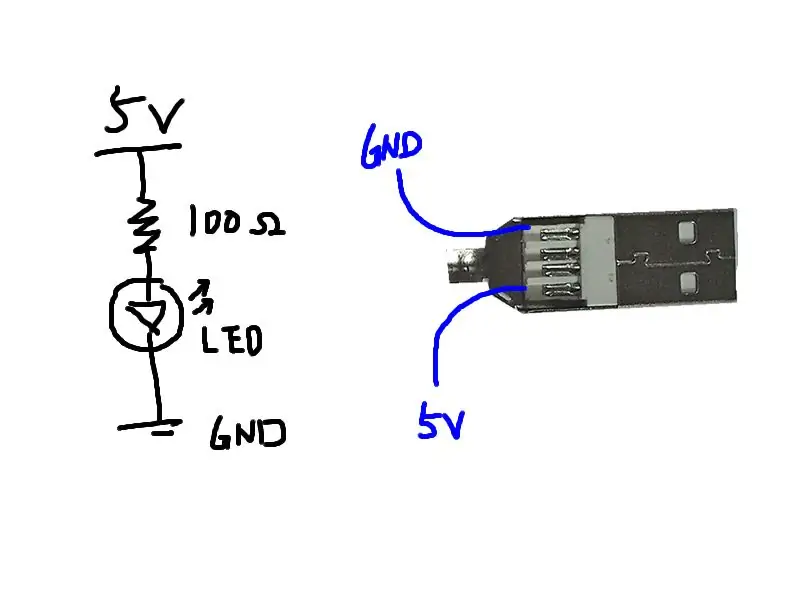
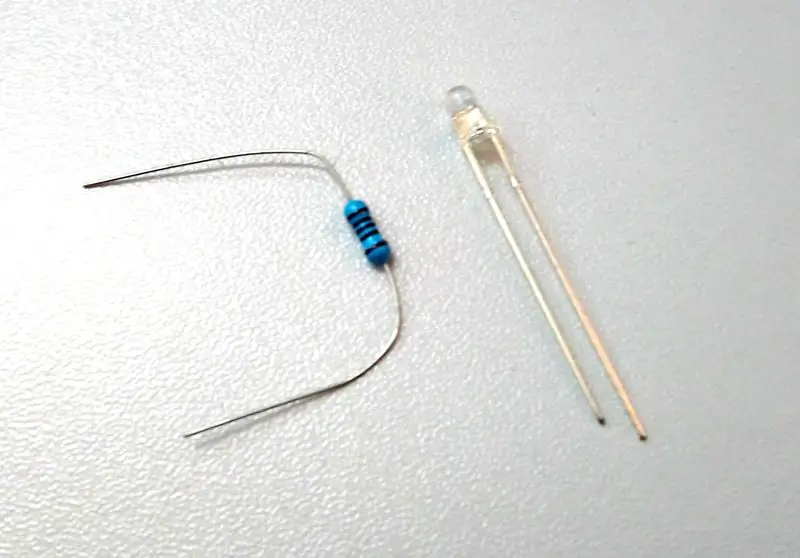

Хэлхээний диаграммыг үзүүлэв. Та бүрэлдэхүүн хэсгүүдийг схемийн дагуу гагнах хэрэгтэй. Бид 3D загварыг угсарсны дараа цахилгаан залгуурыг (USB залгуур) гагнах болно.
Алхам 3: Цахим эд ангиудыг 3D загвар ба угсралтад оруулах




Энэ үе шатанд та электрон эд ангиудын байрлалыг баталгаажуулахын тулд халуун цавуу түрхэх хэрэгтэй. Дараа нь 3D загвар ба суурийг бэхлэх замаар холбоно.
Алхам 4: USB залгуурыг холбоод чийдэнгээ дуусгана уу



USB-A залгуурыг ашигладаг. Хэлхээ диаграмын дагуу утсыг USB зүү рүү гагнана. Энэхүү USB-A хэсэгт хайрцаг байдаг. Гагнуурын дараа би хайрцаг болон USB холбогчийг нэгтгэх хэрэгтэй. Эцэст нь, LED бамбайг суурилуулж, халуун цавуугаар бэхлэх боломжтой.
Би унтраалга нэмээгүй тул USB холбогчийг залгахад гэрэл асах болно.
Зөвлөмж болгож буй:
Хязгааргүй толь шоо хийх хялбар - 3D хэвлэх, програмчлал байхгүй: 15 алхам (зурагтай)

Хялбар Infinity толин шоо хий 3D хэвлэх, програмчлал байхгүй: Хүн бүр хязгааргүй сайн шоо дуртай, гэхдээ хийхэд хэцүү мэт харагддаг. Энэхүү зааварчилгааны талаархи миний зорилго бол хэрхэн яаж хийхийг алхам алхамаар харуулах явдал юм. Зөвхөн үүгээр ч зогсохгүй миний танд өгч буй зааврын дагуу та үүнийг хийх боломжтой болно
Гарны гэмтэлд зориулан 3D хэвлэх зориулалттай хаалт хэрхэн хийх вэ: 8 алхам (зурагтай)

Гараа гэмтээхэд зориулан 3D хэвлэх зориулалттай хаалт хэрхэн яаж хийх вэ: piper3dp.com дээр миний вэбсайтад хөндлөн нийтэлсэн байдаг. Энэ нь өвчтөнийг эдгэрэх явцад загатнах, тууралт гарах гэх мэт тав тухгүй байдал, арьсны асуудал үүсгэж болзошгүй юм
Ширээний төхөөрөмж - Тохируулах боломжтой ширээний туслах: 7 алхам (зурагтай)

Ширээний төхөөрөмж - Тохируулах боломжтой ширээний туслах: Ширээний төхөөрөмж нь интернетээс татаж авсан янз бүрийн мэдээллийг харуулах боломжтой жижиг хувийн ширээний туслах юм. Энэ төхөөрөмжийг би багшаар удирдуулсан Берри коллежийн CRT 420 - Тусгай сэдвүүдийн ангид зориулан бүтээсэн бөгөөд бүтээсэн
Ширээний гэрлийн чимэглэл ба хаалганы гэрлийн тэмдэг: 8 алхам (зурагтай)

Ширээний гэрлийн чимэглэл ба хаалганы гэрлийн тэмдэг: Энэхүү заавар нь ширээний чимэглэлийг хэрхэн яаж програмчлах, хэрхэн яаж гэрэлтүүлэхийг зааж өгөх болно. Эдгээр гэрэл нь нэг цагийн дотор өнгөө өөрчилдөг. Та мөн гэрэл асдаг дагалдах хаалганы тэмдгийг хэрхэн програмчлах, бүтээх талаар сурах болно. Та хаалгыг ашиглаж болно
Pixma принтерт зориулсан Canon F тавиурыг шууд хэвлэх боломжтой CD/DVD дээр хэвлэх: 3 алхам

Pixma принтерт зориулсан Canon F тавиурыг шууд хэвлэх боломжтой CD/DVD дээр хэвлэх: Pixma MP600 эсвэл F тавиур шаардлагатай бусад Canon дээр CD хэвлэх тавиурыг хэрхэн яаж хийх вэ?
